iPad Pro 12.9インチ(第3世代)を2018年から愛用しています。
Smart Keyboard Folioと合わせて6年以上の相棒です。
最近、使用中に「アクセサリは対応していません」という表示が出て、Smart Keyboard Folioが反応しなくなることが起こるようになったので、原因を追及しました。
Smart Keyboard Folioを外してからつけ直す
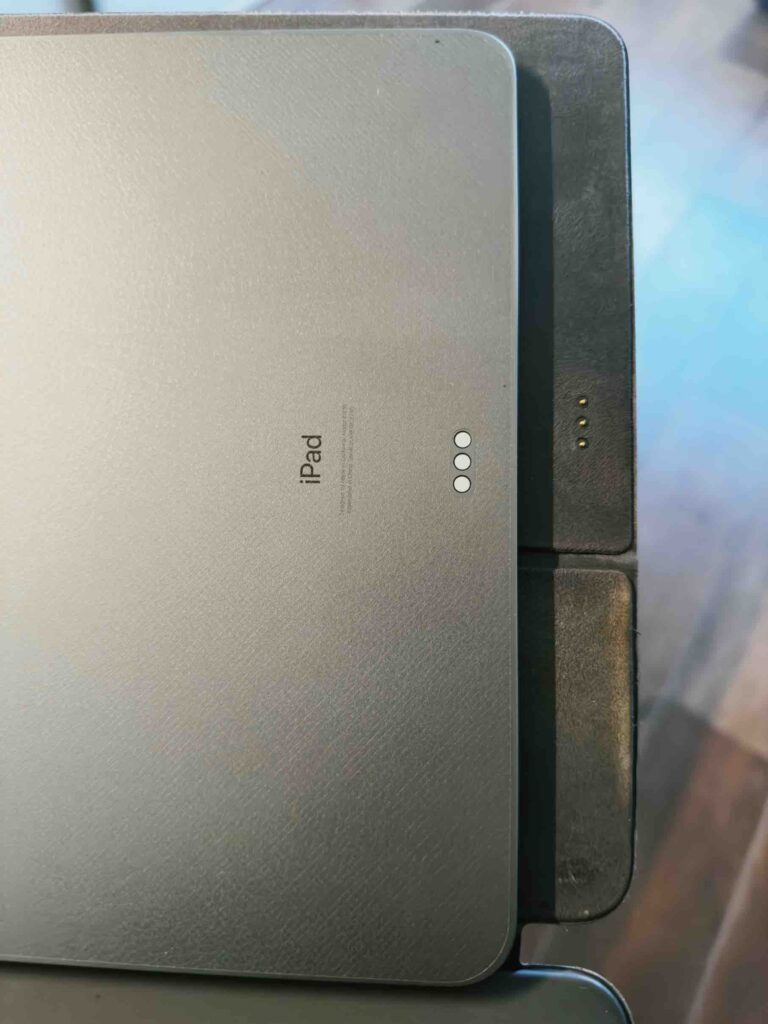
最も簡単な解決方法として、Smart Keyboard Folioを一度完全に取り外し、再度装着してみましょう。
この解決法で正常に認識されることが多いです。
その際、Smart Connectorがしっかりと接続されているか確認しましょう。
今回はこの方法で、「アクセサリは対応していません」の表示は出なくなりました。
「アクセサリは対応していません」が繰り返し出る
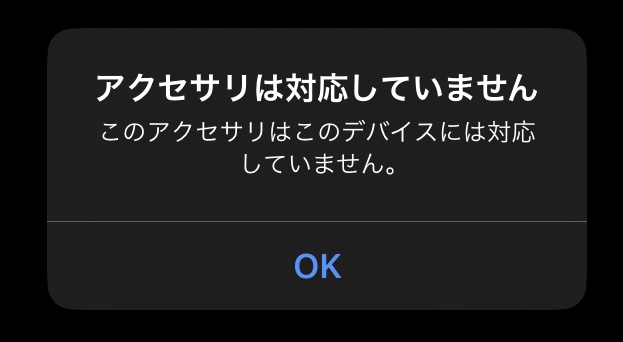
Screenshot
Smart Keyboard Folioのつけ外しで、一旦は改善されましたが、また別の日に同じ現象が発生。
このときも同じようにつけ外しで直りましたが、これが何度か起こっています。
6年以上Smart Keyboard Folioを使っているので、さすがにガタがきていても仕方ないと思っています。
Smart Connectorをキレイにする
iPad ProとSmart Keyboard FolioそれぞれのSmart Connectorの接点部分は、時間とともに汚れが付着することがあります。
乾いた柔らかい布で優しく拭き取ることで、接続の安定性が向上します。
iPadを再起動する

電子機器でよくある対処法ですが、iPadの再起動も効果的です。
- スリープ/スリープ解除ボタンと音量ボタンのいずれかを、スライダーが表示されるまで同時に長押しします。
- 「電源を切る」のスライダーを右にドラッグします。
- 完全に電源が切れてから、スリープ/スリープ解除ボタンを長押しして再起動します。
iPadOSのアップデート確認
iPadOSが最新版でないことが原因で、アクセサリとの互換性に問題が生じることがあります。
- 「設定」アプリを開きます。
- 「一般」をタップします。
- 「ソフトウェアアップデート」をタップして、利用可能なアップデートがないか確認します。
- アップデートがある場合は、インストールを実行します。
設定のリセット
全ての設定をリセットすることで、アクセサリの認識に関する問題が解決することがあります。
- 「設定」→「一般」→「転送またはiPadをリセット」を選択します。
- 「すべての設定をリセット」を選択します。 ※この操作ではデータは消去されませんが、Wi-Fiのパスワードなどの設定は初期化されます。
キーボードの設定を確認
- 「設定」→「一般」→「キーボード」を開きます。
- 「ハードウェアキーボード」の設定を確認します。
- 必要に応じて設定をリセットまたは調整します。
Appleサポートの利用
上記の方法で解決しない場合は、Appleサポートに相談することをお勧めします。
- 保証期間内の場合は無償で対応してもらえる可能性があります
- 正規のApple製品であることを証明できる場合は、より詳細なサポートを受けられます
- 修理が必要な場合の適切なアドバイスを得ることができます
予防策
今後同様の問題が発生することを防ぐため、以下の点で予防しましょう。
- Smart Connectorを定期的に清掃する
- iPadとキーボードを丁寧に扱い、強い衝撃を避ける
- 水濡れに注意する
- 定期的にiPadOSをアップデートする
まとめ
「アクセサリは対応していません」というエラーは、様々な原因で発生する可能性があります。
多くの場合、上記の方法で解決できますが、根本的な原因を特定することが重要です。
問題が継続する場合は、Apple正規サービスプロバイダーに相談することをお勧めします。
また、Smart Keyboard Folioは精密な電子機器であるため、日常的なメンテナンスと適切な取り扱いが重要です。
定期的な清掃と注意深い使用を心がけることで、長期間快適に使用することができます。

コメント